- A+
所属分类:photoshop教程
我们先讲HSB颜色模式,因为这对我们认识拾色器有很大帮助,接下来再认识其他的颜色模式。HSB即色相、饱和度、亮度又叫明度。亮度决定我们是否可以看到彩色信息,亮度为0%即全黑,无论哪种色相和饱和度,都显示黑色(我们可以形象成在漆黑的夜晚,什么都看不到);亮度100%,饱和度0%,可以显示色彩,但没有饱和度,显示白色;当饱和度为0%,显示为灰色,只是灰色亮度不同(从黑色到百色)。具体的设置方法就在下面,有需要的小伙伴可以看一看!
操作步骤如下:
1、拾色器正确模板
默认拾色器是怎么样的?默认拾色器是如下图所示的图片。如果您的拾色器不是如下图所示的图片,那么也就不是默认的拾色器哦!
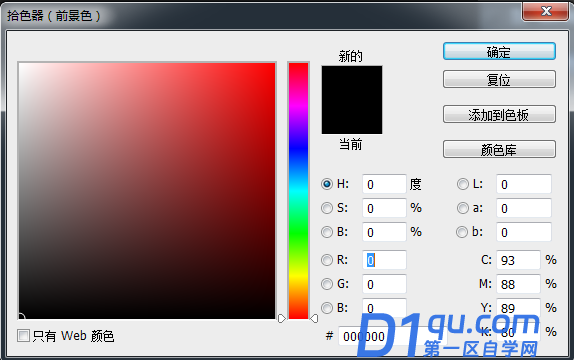
2、拾色器错误样式
假如您的拾色器图片是下面所示的图形,该如何调整为默认的拾色器呢?
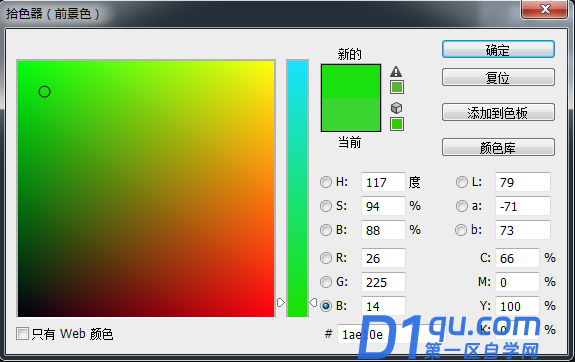
3、怎么设置拾色器
上面显示的拾色器图形,也就是拾色器中间的竖条显示的是单色,而不是默认的多色。如果出现上述情况,我们该怎么调整为默认的拾色器呢?很简单,你只需要,将【B】前面的小圆点改到【H】前面就可以了。
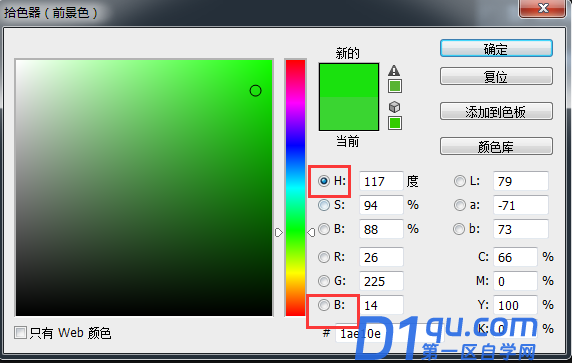
4、格式不对怎么办
假如您的拾色器图片是下面所示的图形,又该如何调整为默认的拾色器呢?

5、编辑拾色器
按快捷键【Ctrl+K】;或者是ps菜单栏中的编辑—首选项—常规,会出现如下图所示的页面。
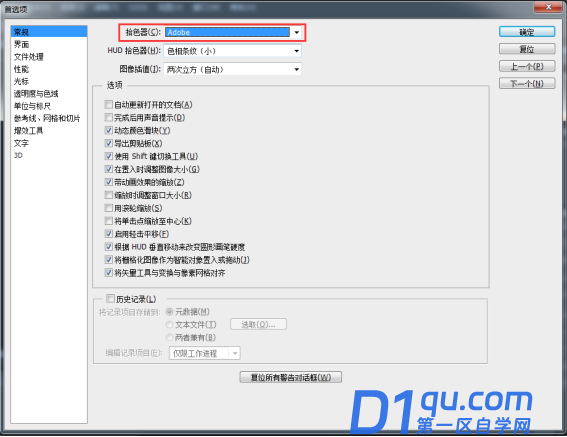
6、修改完毕
找到拾色器,将【Windows】改为【Adobe】。改好后,从新打开拾色器就变为系统默认的拾色器了哦。
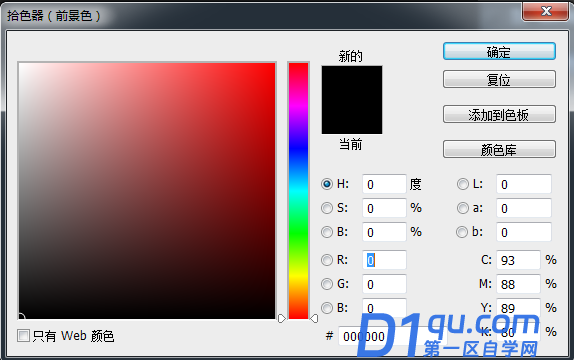
这就是ps拾色器设置的方法,你们看了这个操作方法以后是不是感觉ps拾色器设置也不难呀!如果各位小伙伴有遇到不知道怎么设置的话,就按照这个操作方法试一试吧。好了,我们今天的分享就到这了,大家下次再见!




